当我们在使用word编辑文档的时候,都会遇到页面下多出空白页的情况,对于那些写论文或者写简历的童鞋更是经常会遇到,那么如何删除呢?在下面就由学习啦小编给大家分享下删除word多余页的技巧,希望能帮助到您。
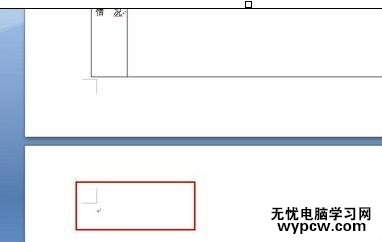
删除word多余页的步骤如下:
步骤一:第一种方式是将表格缩小点,将光标定位在表格最后一根线,按着鼠标左键往上拖动,使得最后一行往上一页。
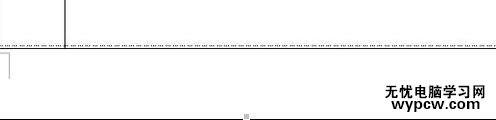
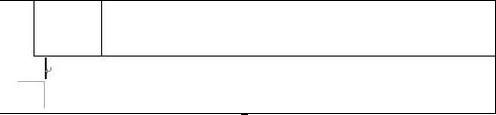
步骤二:第二种方法是将光标定位在最后一行,右键选择“段落”或者菜单栏中选择“格式”-“段落”,将这一行的行距设为固定值1 磅,确定之后,空白页也就消失了。? ?? ?

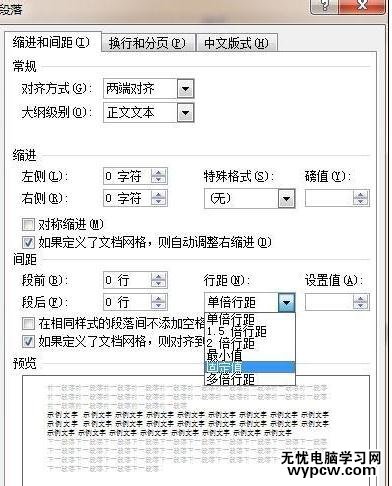
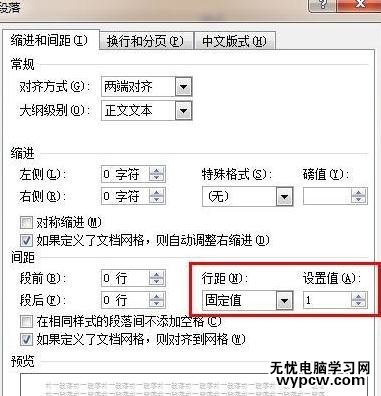
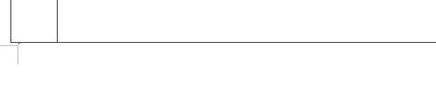
步骤三:如果空白页不是这样产生的,而是因为分页符产生的,少的话,删除分页符就行,多的话,可以编辑-替换-高级-特殊字符-人工分页符-全部替换为空白就可以了。简单的按住ctrl+h,查找内容输入 ^m 替换框中不填,确定即可。
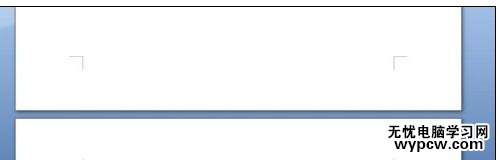
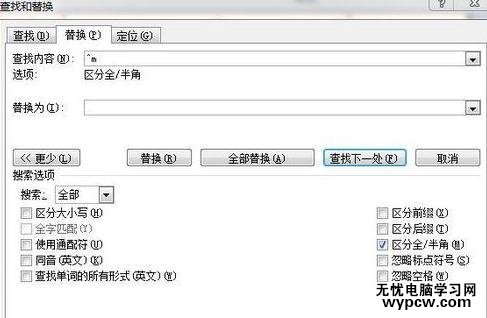
新闻热点
疑难解答